Excel拖拽公式报错,拖拽右下角黑点后自动填充失败的解决办法
摘要:办公一族每天打交道的都是文档和表格,有时难免遇到疑难杂症。今天小编遇到一个问题:在单元格中输入公式后,拖动右下角的小黑点自动填充下方单元格,...
办公一族每天打交道的都是文档和表格,有时难免遇到疑难杂症。今天小编遇到一个问题:在单元格中输入公式后,拖动右下角的小黑点自动填充下方单元格,发现填充后的单元格复制了第一个单元格的内容,没有发生变化!经过1个小时的查找研究,终于解决,下面小编把经验分享给大家。
1、先来看下小编遇到的现象:虽然公式包含单元格有数据,可是拖拉后却出现数值结果相同的现象。

2、开始怀疑单元格格式是否存在问题,把格式改为常规后问题依旧。
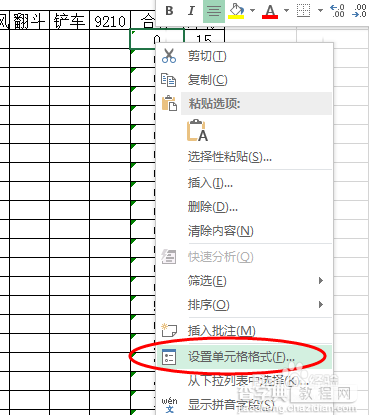
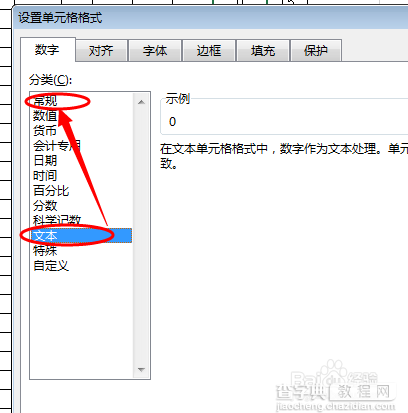
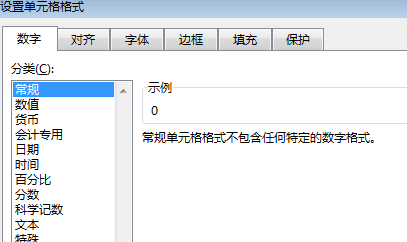
3、经过1个小时左右的研究差错,终于发现了原因所在。点击 文件 -选项,打开选项设置。
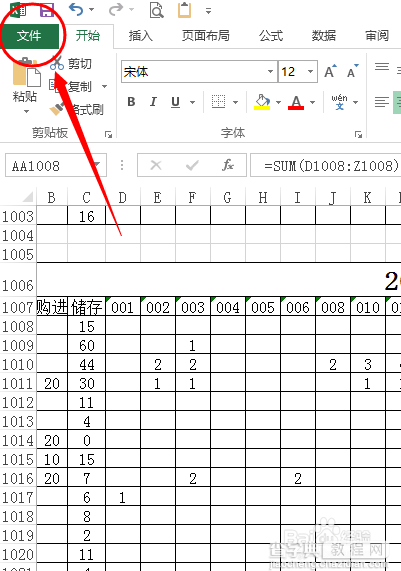
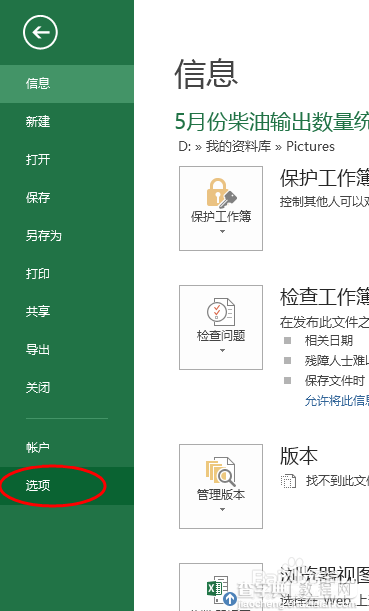
4、点击第二项 公式 选项卡,发现问题的根源竟是 手动计算。经过反复试验证明,这个状态下,单元格的数值无论怎么拖拉,都不会自动变化,除非点击保存时才会变化一次最新的结果。
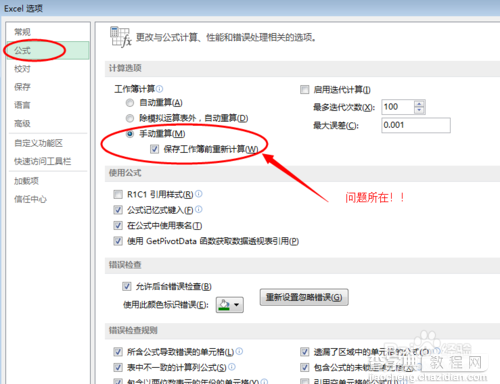
5、更正选项。知道了错误根源,点击 自动重算,最后单击 确定按钮。
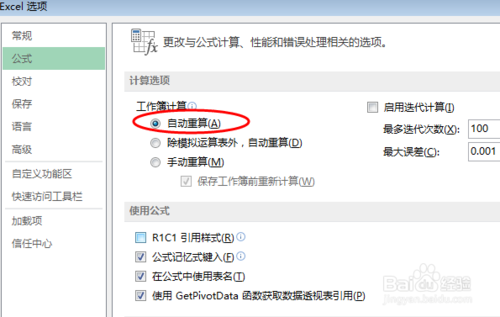
6、回到表格正文,重复操作一次表格。输入公式后,拖拉右下角的小黑点,OK!单元格的数值已经自动填充了,问题解决!
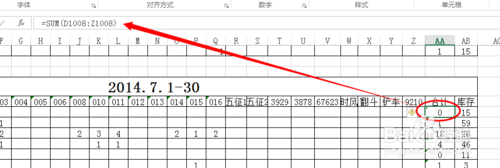
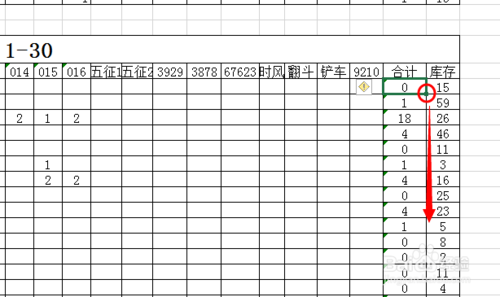
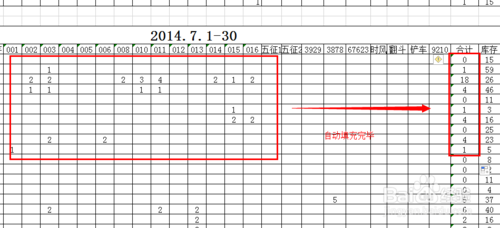
【Excel拖拽公式报错,拖拽右下角黑点后自动填充失败的解决办法】相关文章:
★ Excel2003制作分类下拉列表填充项全攻略(动画教程)
★ Excel合并单元格的一些小技巧 EXCEL合并单元格的方法介绍(图)
上一篇:
Word2010怎么设置自动保存文档?
